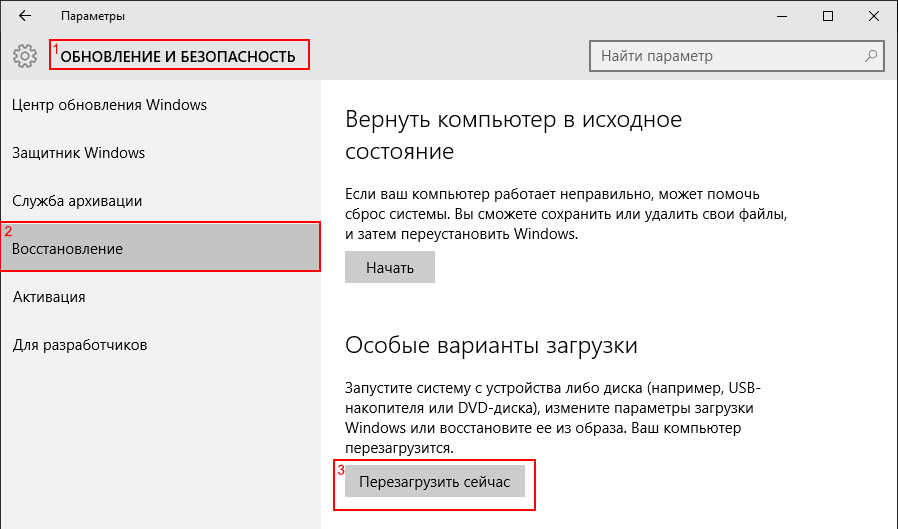5000 Rubel.
Produktcode: 37731
Hersteller: Atol
ATOL: KKT-Treiber v.8.x 1 Arbeitsplatz, Elektronische Lizenz, Code 37731
Lizenz: ATOL: KKT Driver v.8.x 1 Arbeitsplatz, elektronische Lizenz, Code 37731.
Zweck
„ATOL: KKM-Fahrer“- ein Programm (Treiber), das einerseits den Datenaustausch mit Registrierkassen und andererseits mit der Kundeninventar- oder Kassensoftware gewährleistet. Sein Hauptzweck besteht darin, die Möglichkeit zu bieten, ohne großen Aufwand und zusätzliche Kenntnisse den Finanzbeamten so vollständig und bequem wie möglich zu verwalten und einfache und verständliche Befehle zu „erteilen“. Der Treiber entlastet Custom-Entwickler Software von der routinemäßigen Umsetzung des Registrierkassen-Betriebsprotokolls und bietet darüber hinaus zusätzliche Dienstleistungen und praktische Tools zum Einrichten der Registrierkasse:
- visuelle Konfiguration der Betriebsparameter der Registrierkasse;
- Unterstützung mehrerer Registrierkassen, die an verschiedene Ports eines PCs angeschlossen sind;
- mit einer Registrierkasse arbeiten, die über ein Netzwerk mit einem Remote-PC verbunden ist (unter Verwendung der DCOM-Technologie);
- Kassensuche - Ermittlung der Verbindungsparameter zu einem PC (Geschwindigkeit, Port etc.).
- 1C-kompatibel
- „ATOL: KKM Driver“ ist eine externe Komponente für die 1C: Enterprise-Programmsystemversionen 7.5, 7.7, 8.0 und 8.1.
Konfigurationen „Handel + Lager“ v.7.7, „Komplexe Konfiguration“ v.7.7, „Handelsmanagement“ v.8.0, 8.1
In diesen Konfigurationen ist die Arbeit mit dem Treiber bereits implementiert. Diese. Sie müssen keinen Code schreiben. Konfigurieren Sie einfach die Parameter visuell, um loszulegen. Detaillierte Informationen zum Anschluss von Einzelhandelsgeräten an die Konfigurationen „Handel+Lager“ und „Komplexe Konfiguration“ finden Sie in den entsprechenden Abschnitten der Bücher „Konfigurationsbeschreibung“.
Andere Konfigurationen
Informationen zur Installation und Verbindung des Treibers mit anderen Konfigurationen des 1C:Enterprise-Programmsystems finden Sie in der Dokumentation (siehe Dokument „Schnittstellenbeschreibung“) der Installationsverteilung. Der Treiber kann ab Version 5.6 als voll funktionsfähige ActiveX-Komponente arbeiten und wurde auf Kompatibilität mit den 1C: Enterprise-Programmsystemversionen 7.7 und 8.0 getestet und funktioniert wie folgt:
- ActiveX
- Externe Komponente
Das Vorhandensein des Zeichens „1C-kompatibel“ weist darauf hin, dass dieses Softwareprodukt von Spezialisten der Firma 1C auf Kompatibilität mit dem 1C-Softwaresystem getestet wurde. Das Zeichen weist auch darauf hin, dass der Entwickler ATOL Technologies den 1C:Franchisenehmer-Status erhalten hat.
Außerdem unterstützt ATOL: KKM Driver seit Version 6.6.0 die 1C-Unternehmensschnittstelle, die die Interaktion von 1C:Enterprise 8-Programmsystemkonfigurationen mit gewährleisten soll verschiedene Modelle kommerzielle Ausrüstung. Weitere Informationen zu den Anforderungen des 1C-Unternehmens an externe Komponenten für die Arbeit mit Einzelhandelsgeräten finden Sie im Dokument „Methodik zur Erstellung externer Serviceverarbeitung“ auf der ITS-Festplatte im Abschnitt „Arbeiten mit Einzelhandelsgeräten“ der Methodischen Unterstützung 1C: Unternehmen 8.1.
Betriebssystemkompatibilität
- für Windows 98/ME/NT/2000/XP/2003/Vista/7 OLE-Automatisierungsserver und externe Komponente für das 1C: Enterprise-Programmsystem
- für MS-DOS mit Übergabe von Parametern und Rückgabe des Ergebnisses über Dateien (nur für ATOL KKM)
- für MS-DOS mit Übergabe von Parametern und Rückgabe des Ergebnisses durch einen Interrupt (nur für KKM „ATOL“)
Softwarekompatibilität
- alle Windows-Entwicklungstools, die die OLE-Automatisierungstechnologie unterstützen:
- Delphi;
- C++Builder;
- Microsoft Visual C++;
- Microsoft Visual Basic;
- Microsoft Visual Fox Pro;
- Microsoft Visual C#;
- Anwendungen Microsoft Office mit VBA (Excel, Word, Access usw.);
- Navigation;
- Axapta;
- 1C: Enterprise-Versionen 7.5, 7.7, 8.0, 8.1;
- usw.
- alle DOS-Entwicklungstools:
- Borland Pascal;
- Borland C++;
- Clarion;
- FoxPro;
- usw.
Unterstützte Hardware
Steuerbeamte:
- ATOL:
- „FPrint-22K“;
- „FPrint-55K“;
- „FPrint-03K“;
- „FPrint-5200K“;
- „FPrint-02K“;
- „FPrint-88K“;
- „FELIX-R F“ Version 02;
- „FELIX-02K“ Version 01;
- „FELIX-RK“ Version 01;
- „FELIX-3SK“ Version 01;
- „Wincor Nixdorf TH-230K“;
- „PayCTS-2000K“;
- „PayPPU-700K“;
- „PayVKP-80K“;
- „Trium-F“ Version 01.
- Shtrikh-M:
- „ELWES-MINI-FR-F“ Version 02;
- „SHTRIKH-FR-F“ Versionen 03 und 04;
- „SHTRIKH-FR-F“ WEISSRUSSLAND;
- „SHTRIKH-FR-K“ Version 01;
- „ELWES-FR-K“ Version 01;
- „SHTRIX-MINI-FR-K“ Version 01;
- „SHTRIX-LIGHT-FR-K“;
- „SHTRIKH-M-FR-K“ nur mit Band 80mm breit;
- „BAR-COMBO-FR-K.“
- Kristall:
- „Kristall-Service PIRIT FR01 K“.
- Incotex:
- „MERCURY 114.1F“ Versionen 01 und 02.
- PILOT:
- „POSPrint FP410K“.
- MultiSoft:
- „MSTAR-F“;
- „MSTAR-TK.1“.
- Funke:
- „PRIM-08TK“;
- „PRIM-88TK“;
- „PRIM-07K“.
- ServicePlus:
- „SP101FR-K“.
- IKC-Techno:
- „IKC-E260T“.
- NCR:
- „NCR-001K“.
- Resonanz (Ukraine):
- „Maria-301 MTM T7“.
- NPF Unisystem (Ukraine):
- „MINI-FP6“.
- Newton (Kasachstan):
- „PORT FP-300/FP-550/FP1000“.
Möglichkeiten
Visuelle Anpassung

„ATOL: KKM Driver“ verfügt über eine Seite mit visuellen Eigenschaften, die die Arbeit mit der Ausrüstung erleichtert. Über die Eigenschaftenseite können Sie ganz einfach konfigurieren erforderliche Parameter Arbeiten Sie mit der Registrierkasse (Verbindungsport, Datenübertragungsgeschwindigkeit usw.) und überprüfen Sie die Arbeit damit visuell – die Client-Anwendung muss diese Parameter nicht programmieren oder eine eigene Benutzeroberfläche erstellen, um sie zu konfigurieren. Der Fahrer sorgt dafür automatisches Speichern und Wiederherstellen der vorgenommenen Einstellungen.
Verfügbarkeit visuelle Einstellungen Die direkt im Treiber implementierten Betriebsparameter der Registrierkasse ermöglichen es Ihnen, bei der Entwicklung der Client-Software nicht über die Verwaltung jedes einzelnen Registrierkassenmodells nachzudenken:
- Verschiedene KKM-Modelle verfügen über unterschiedliche Anpassungsmöglichkeiten, die in der Regel durch ihre Designmerkmale bestimmt werden, zum Beispiel durch den Druckertyp: Matrix oder Thermo, mit oder ohne Cutter usw. Die visuelle Seite passt sich automatisch an spezifisches Modell Registrierkasse, die es Ihnen ermöglicht, nicht alle Funktionen in der Kundenanwendung zu berücksichtigen;
- Mit der Einführung eines neuen Registrierkassenmodells mit erweiterten Konfigurationsmöglichkeiten im Vergleich zu seinen Vorgängern besteht keine Notwendigkeit, die Client-Software zu ändern – Sie müssen lediglich den Treiber aktualisieren. Um die gleiche Konfiguration mehrerer Kassen zu ermöglichen, können Sie den Export/Import konfigurierter Parameter über Dateien nutzen.
Suchen Sie nach angeschlossenen Geräten
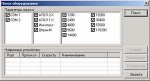
Anschließen mehrerer Registrierkassen an verschiedene Ports eines PCs

Der Fahrer hat die Möglichkeit, nach angeschlossenen Geräten zu suchen. Um nach unterstützten, an den PC angeschlossenen Geräten zu suchen, ist ein komfortabler und einfacher Dialog implementiert, mit dem Sie deren Parameter schnell ermitteln können.
Arbeiten mit einer Registrierkasse, die mit einem Remote-PC im Netzwerk verbunden ist
Die Treiberarchitektur ist so konzipiert, dass damit eine an einen PC angeschlossene Registrierkasse von beliebigen anderen Computern in der Kasse gesteuert werden kann lokales Netzwerk. Dieser Mechanismus wird mithilfe der Microsoft DCOM-Technologie implementiert. Bitte beachten Sie, dass es für die Client-Anwendung keinen Unterschied in der Technologie zur Verwaltung entfernter oder lokaler Registrierkassen gibt. Diese. Heute können Sie mit einer an Ihren PC angeschlossenen Registrierkasse und morgen mit einer benachbarten Registrierkasse arbeiten, ohne Ihre eigene Software zu ändern.
Kassenverwaltung
Insgesamt verfügt der Treiber über rund 100 Methoden und 175 Eigenschaften zur Kassenverwaltung. Zusätzlich zu den direkten Kassenbefehlen setzt der Treiber Folgendes um: Servicefunktionen, wie: Barcode-Druck, Arbeiten mit Bildern im BMP-Format usw. Herkömmlicherweise lassen sich alle Methoden in folgende Gruppen einteilen:
- Logische Geräte – Verwaltung der Liste der Registrierkassen für einen bestimmten Arbeitsplatz.
- Registrierung – grundlegende Bargeldtransaktionen: Verkäufe, Retouren usw.
- Operationen – Operationen mit Schecks und Überweisungen: Zahlung, Auszahlung, Einzahlung, Scheckstornierung usw.
- Textdruck – Drucken nicht-steuerlicher Textinformationen: Zeilendruck, Klischees usw.
- Anfragen – Abrufen des Status von Zählern und Registrierkassenparametern: Bargeldbetrag, veränderbarer Gesamtbetrag, Version, aktuelles Datum usw.
- Grafiken drucken - Drucken grafische Informationen: beliebiges Bitbild, Barcode usw.
- Grafiken im Speicher – Verwalten und drucken Sie die im Speicher des POS-Druckers gespeicherten Grafiken.
- Programmierung – Einstellen und Auslesen der Betriebsparameter des Kassendruckers.
- Service - Serviceeinsätze für KKM-Geschäftsführung: Datum und Uhrzeit eingeben, Zähler zurücksetzen, Einstellungen zurücksetzen, Fiskalisierung usw.
- Berichte – alle Arten von Berichten: mit Ausblendung, ohne Ausblendung, nach Stunden usw.
- Datenaustausch - Daten auslesen und laden: Kassensoftware auslesen etc.
- Zusätzlich - Zusatzleistungen: Ton, Segmentierung usw.
Einige KKM-Modelle verfügen über bis zu 7 Druckqualitätskontrollparameter! Die manuelle Auswahl der optimalen Kombination kann viel Zeit in Anspruch nehmen. Um die Auswahl dieser Parameter zu vereinfachen, wurde ein flexibler Such- und Testdruckmechanismus entwickelt.
Vertriebsbedingungen
„ATOL: KKM Driver“ ist für in ATOL entwickelte KKMs kostenlos:
- „FPrint-22K“;
- „FPrint-55K“;
- „FPrint-03K“;
- „FPrint-5200K“;
- „FPrint-02K“;
- „FPrint-88K“;
- „Aura-01FR-KZ“ (für die Republik Kasachstan)“;
- „FELIX-R F“ Version 02;
- „FELIX-02K“ Version 01;
- „FELIX-RK“ Version 01;
- „FELIX-3SK“ Version 01;
- „PayCTS-2000K“;
- „PayPPU-700K“;
- „PayVKP-80K“;
- „PayVKP-80KZ“ (für die Republik Kasachstan);
- „TORNADO“ („MERCURY-114.1 F“ Version 04);
- „TORNADO-K“ („MERCURY MS-K“ Version 02);
- „Trium-F“ Version 01.
Bei Registrierkassen, die von anderen Unternehmen entwickelt wurden, wird der Fahrer bezahlt, d. h. Um mit diesem Gerät arbeiten zu können, müssen Sie es kaufen elektronischer Schlüssel Schutz in der ATOL-Technologie.
Wenn Sie einen Treiber ohne Sicherheitsschlüssel verwenden, ist der Demomodus aktiviert, der Ihnen Folgendes ermöglicht:
- KKM „ATOL“: Es gibt keine Einschränkungen.
- KKM „Inkotex“, „Shtrikh-M“, „Pilot“, „MultiSoft“, „Service-Plus“, „Iskra“: Bei jeder Registrierung wird eine einzelne Menge zum Preis von 10 Rubel registriert.
Aufmerksamkeit! Um den Treiber in einer Terminalsitzung nutzen zu können, ist eine Mehrbenutzerversion erforderlich. ATOL übernimmt jedoch keine Garantie korrekte Bedienung Fahrer in einer Terminalsitzung und behält sich das Recht vor, nach eigenem Ermessen Beratungen im Falle einer solchen Organisation der Arbeit des Fahrers zu verweigern.
Da die Treiber früher nicht mit Registrierkassen funktionierten, wenn sie über USB angeschlossen waren Digitale Unterschrift, ihre Installation wird unmöglich sein, weil Windows standard verbietet die Installation solcher Treiber. Um sie weiterhin nutzen zu können, muss diese Prüfung deaktiviert werden.
Deaktivieren der Treibersignaturüberprüfung in Windows 7
Methode 1.
Für diese Methode muss das Editor-Snap-In auf Ihrem Computer installiert sein. Gruppenrichtlinie. Wenn Sie Windows 7 Home Basic, Home Premium oder Starter verwenden, müssen Sie dieses Snap-In separat installieren.
Öffnen Sie das Dialogfeld „Ausführen“, indem Sie die Tastenkombination „Win+R“ drücken, geben Sie gpedit.msc ein und klicken Sie auf „OK“:
Das Fenster „Editor für lokale Gruppenrichtlinien“ wird geöffnet:
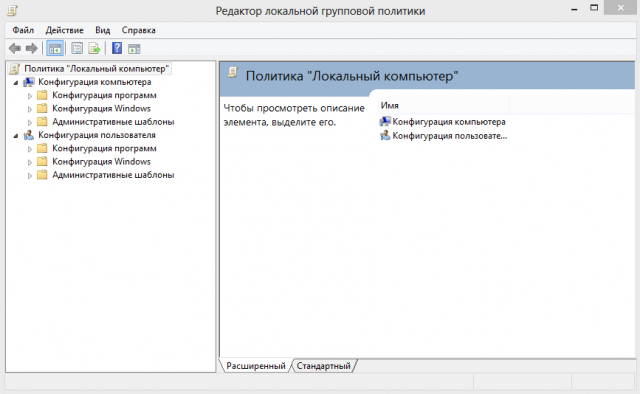
Gehen Sie im Fenster zum Abschnitt „Benutzerkonfiguration“ → „Administrative Vorlagen“ → „System“ → Treiberinstallation“
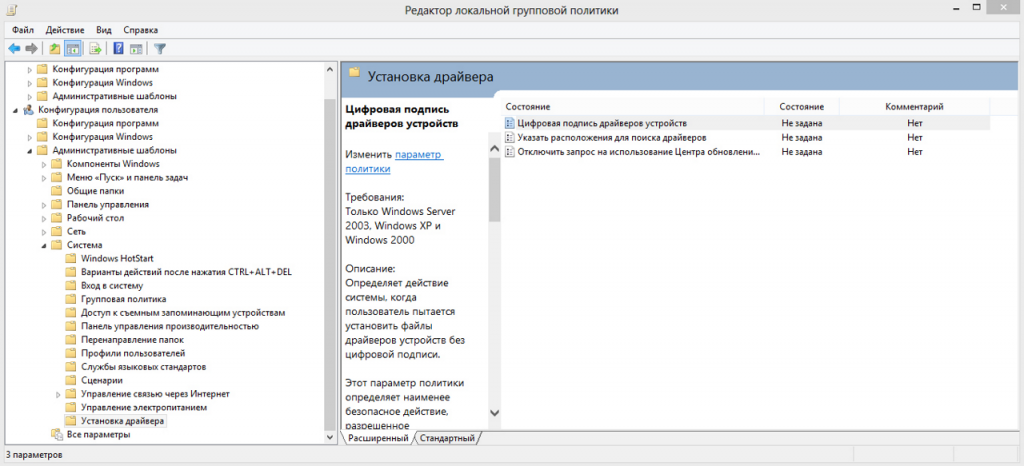
Öffnen Sie die Option „Digitale Signatur von Gerätetreibern“ und links obere Ecke auf „Deaktiviert“ wechseln. Klicken Sie auf OK und starten Sie den Computer neu.
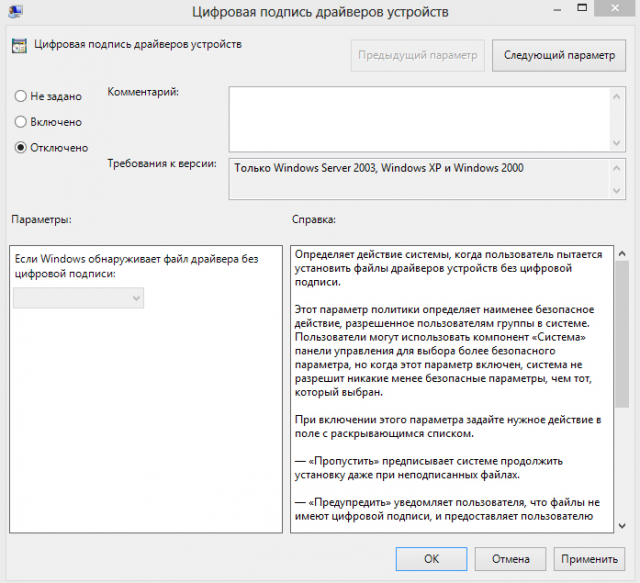
Danach überprüft das System die Signatur der installierten Treiber nie mehr. Allerdings um es zu vermeiden mögliche Probleme Wenn aufgrund der Installation von Treibern aus unzuverlässigen Quellen Probleme mit dem System auftreten, wird empfohlen, Methode Nr. 2 zu verwenden, um die Überprüfung der digitalen Signatur einmalig zu deaktivieren.
Drücken Sie während des Systemstarts F8 und wir gelangen zum Menü zur Auswahl der Startoptionen. Hier wählen wir „ Deaktivieren der obligatorischen Überprüfung der Fahrersignatur"und drücke Eingeben. Diese Aktion startet Windows 7 in einem speziellen Modus, ohne die Treibersignaturen zu überprüfen; Sie können beliebige Treiber installieren. Nach einem Neustart wird der Schutz wieder aktiviert, die installierten Treiber funktionieren zwar, neue Treiber ohne die erforderliche digitale Signatur werden jedoch nicht installiert.
Deaktivieren der Treibersignaturüberprüfung in Windows 8 und 8.1
Sie können die Signaturüberprüfung über das Startoptionsmenü von Windows 8 deaktivieren. Um darauf zuzugreifen, müssen Sie Ihren Computer neu starten, indem Sie Folgendes über die Befehlszeile ausführen (durch Drücken der Win+R-Kombination):
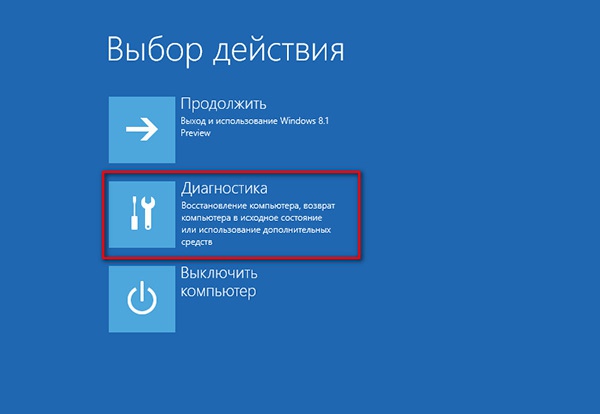
Wählen Sie dann die Option aus Zusätzliche Optionen(Fortgeschrittenes Start-up)
![]()
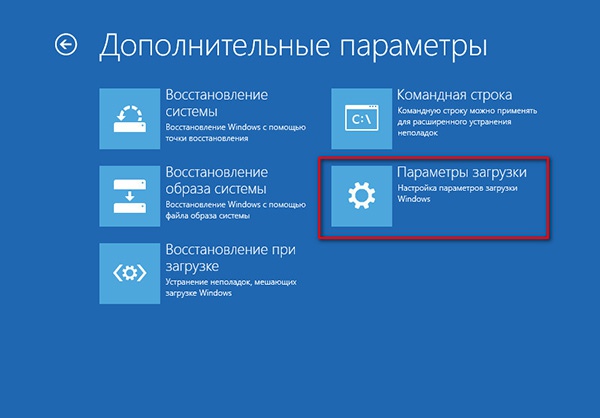
Drück den Knopf Neu starten
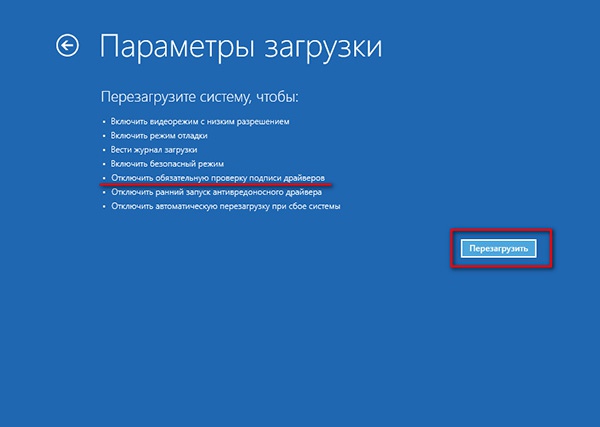
Der Computer wird erneut neu gestartet und ein Menü zur Auswahl der Startoptionen wird vor Ihnen angezeigt. Wir haben Interesse an dem Artikel Deaktivieren Sie die Durchsetzung der Treibersignatur, wählen Sie es aus, indem Sie die Taste F7 oder 7 auf Ihrer Tastatur drücken.
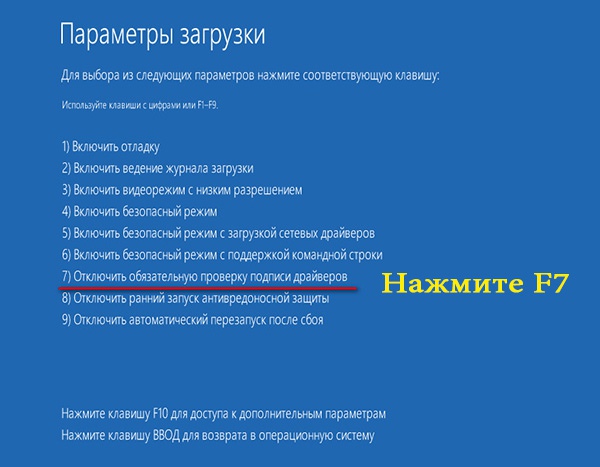
IN Ergebnis Windows 8 startet in einem Modus, der Ihnen die Installation signierter Treiber ermöglicht. Wenn Sie nun einen solchen Treiber installieren (über den Geräte-Manager oder mithilfe eines Assistenten), wird in Windows 8 ein Windows-Sicherheitswarnfenster angezeigt.
Eine andere Möglichkeit, Treiber ohne digitale Signatur zu installieren.
In Windows 8 und Windows Server 2012 gibt es ein sogenanntes „ Testmodus arbeiten" ( PrüfenModus), in dem beliebige (auch nicht signierte) Treiber installiert werden können.
Welche Gefahren birgt der Betrieb des Systems im „Testmodus“? Technisch gesehen arbeiten Sie mit demselben vollwertigen Betriebssystem, es gibt jedoch einige Nuancen. Erstens wird diese Konfiguration von Microsoft nicht offiziell unterstützt. Zweitens verringern Sie durch das Umschalten des Systems in den Debug-Modus seine Sicherheit und die Stabilität des Betriebssystems erheblich, sodass das Risiko, dass verschiedene Fehler auftreten und infiziert werden, erheblich steigt.
Alle von ATOL hergestellten neuen und modernisierten Geräte können Steuerdaten über an das OFD übermitteln USB-Kabel, wenn Sie die Registrierkasse an den Computer anschließen. Hierzu wird der Ethernet-Dienst genutzt über USB. Der erforderliche Dienst wird zusammen mit dem Retail Equipment Driver installiert und erfordert die Auswahl eines Kommunikationskanals zwischen der Registrierkasse und einem PC über einen USB-Anschluss.
Um diese Methode zur Übermittlung von Steuerdaten einzurichten, müssen Sie hart arbeiten. Als erstes benötigen Sie einen Benutzer mit Administratorrechten (nur unter einem solchen Benutzer können Sie etwas konfigurieren). Das zweite, was Sie brauchen, ist Glück und Geduld. Aber die Methode wurde von unseren Mitarbeitern getestet.
Achtung: Die Datenübertragung über Ethernet über USB wird von ATOL-Mitarbeitern nicht empfohlen, da ATOL vom Windows-Dienst immer noch keine Genehmigung für digitale Signaturen für seine USB-Treiber erhalten kann. Bürokratie, was man davon mitnehmen kann. Hurra, seit der Treiberversion 8.15 gibt es keine Probleme mit der digitalen Signatur von Treibern.
Wenn Sie den Dienst aus irgendeinem Grund nicht gemäß den Anweisungen installieren können, müssen Sie „Krücken“ verwenden. Laden Sie sie über die Links unten auf der Seite herunter. Wenn Sie vor der Installation des Dienstes bereits ATOL-Treiber installiert hatten, müssen Sie diese vollständig entfernen.
Achtung Nr. 2: Der Ethernet-over-USB-Dienst für Registrierkassen von ATOL funktioniert erst ab Firmware 2.x.x.x. Bitten Sie ATOL-Mitarbeiter oder ATOL ASC um Firmware für Ihr Gerät.
Umschalten des Kommunikationskanals zwischen Kasse und PC über USB
Standardmehrheit Steuerbeamte ATOL funktionieren über einen COM-Port (mit Ausnahme von ATOL 30F Und ATOL 11F). Um zum USB-Austauschkanal zu wechseln, müssen Sie Folgendes tun:
- Schalten Sie die Registrierkasse aus (falls aktiviert).
- Halten Sie die Häkchen-Bildlauftaste gedrückt.
- Schalten Sie die Registrierkasse ein, ohne die Taste loszulassen.
- Warten Sie auf den fünften Piepton.
- Die Kasse druckt die Servicemodus-Positionen auf dem Kassenbon aus.
- Drücken Sie zweimal die Quittungstaste (es sollten zwei Pieptöne zu hören sein).
- Es wird eine Quittung mit den Parametern des Kommunikationskanals gedruckt.
- Drücken Sie dreimal die Quittungs-Scrolltaste (drei Pieptöne).
- „USB aktiviert“ wird gedruckt und in den Servicemodus zurückgekehrt.
- Drücken Sie einmal die Bon-Scroll-Taste, die Registrierkasse geht in den Betriebsmodus.
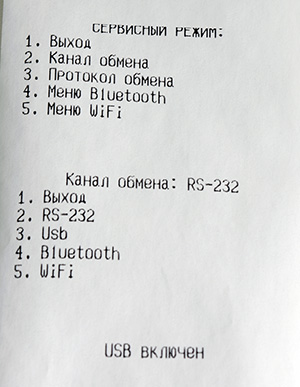
Deaktivieren der Überprüfung digitaler Signaturen in neuen Windows-Versionen
An dieser Moment am meisten einfache Lösung besteht darin, das alte DTO zu entfernen und zu installieren neue Version 8.15.
Achtung Nr. 3: Nur für ältere Treiberversionen (Versionen bis einschließlich 8.14)! Für Betriebssysteme Windows Vista und höher. Sie können dies auf verschiedene Arten tun:
Über die Befehlszeile (geeignet für alle Windows-Versionen):
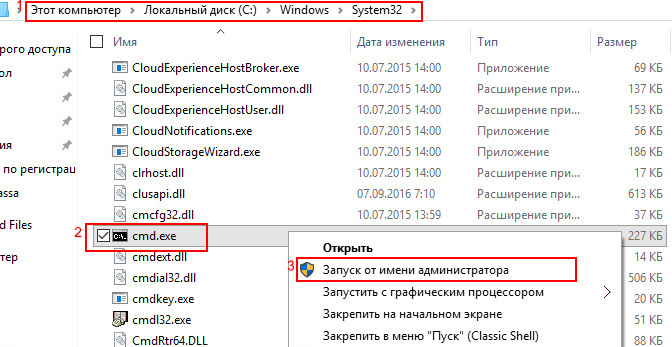
Verwenden des Editors für lokale Gruppenrichtlinien (die effektivste Methode für ältere Windows-Versionen):
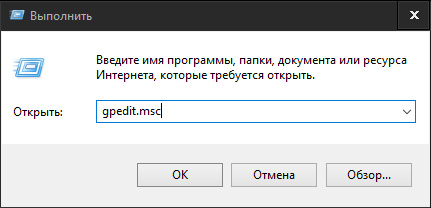
Aus den speziellen Systemstartoptionen (für Windows 10):